محافظت از حساب خود به عنوان یک کاربر پلی استیشن بسیار مهم است. اما اگر رمز عبور خود را گم کنید یا نتوانید طبق معمول وارد شوید چه اتفاقی می افتد؟ بکاپ کد پشتیبان (Backup Codes) می توانند در این شرایط کمک کنند. ما در این مقاله وبلاگ به شما آموزش خواهیم داد که کجا می توانید کدهای پشتیبان حساب پلی استیشن خود را دریافت کنید تا همیشه بتوانید دوباره وارد شوید و احساس کنید که یک ابرقهرمان هستید!
همچنین این مرحله برای ثبت سفارش در سایت مستر استور یک مرحله مهم میباشد، لطفا با ما همراه باشید.
چرا بکاپ کدها مهم هستند؟
کدهای پشتیبان، عملکردی مشابه رمزهای عبور مخفی دارند، در صورتی که در ورود به حساب پلی استیشن خود با مشکل مواجه هستید، می توانند مفید باشند. حتی اگر روش معمولی شما برای ورود به سیستم کار نمی کند، این کد ها به شما کمک می کند تا نشان دهید که مالک واقعی اکانت هستید. کدهای پشتیبان یا همان بکاپ کدها به عنوان یک ابرقدرت ویژه عمل می کنند که از حساب شما محافظت می کند و تضمین می کند که هرگز دسترسی به آن را از دست نخواهید داد، همچنین با استفاده از این کدها کاربر میتواند بدون نیاز به ارسال کد به ایمیل یا شماره تلفن، وارد حساب کاری خود شود.
یافتن کدهای پشتیبان در پلی استیشن:
راه حل اول از طریق پلی استیشن
- وارد بخش Setting یا تنظیمات در کنسول پلی استیشن خود بروید.
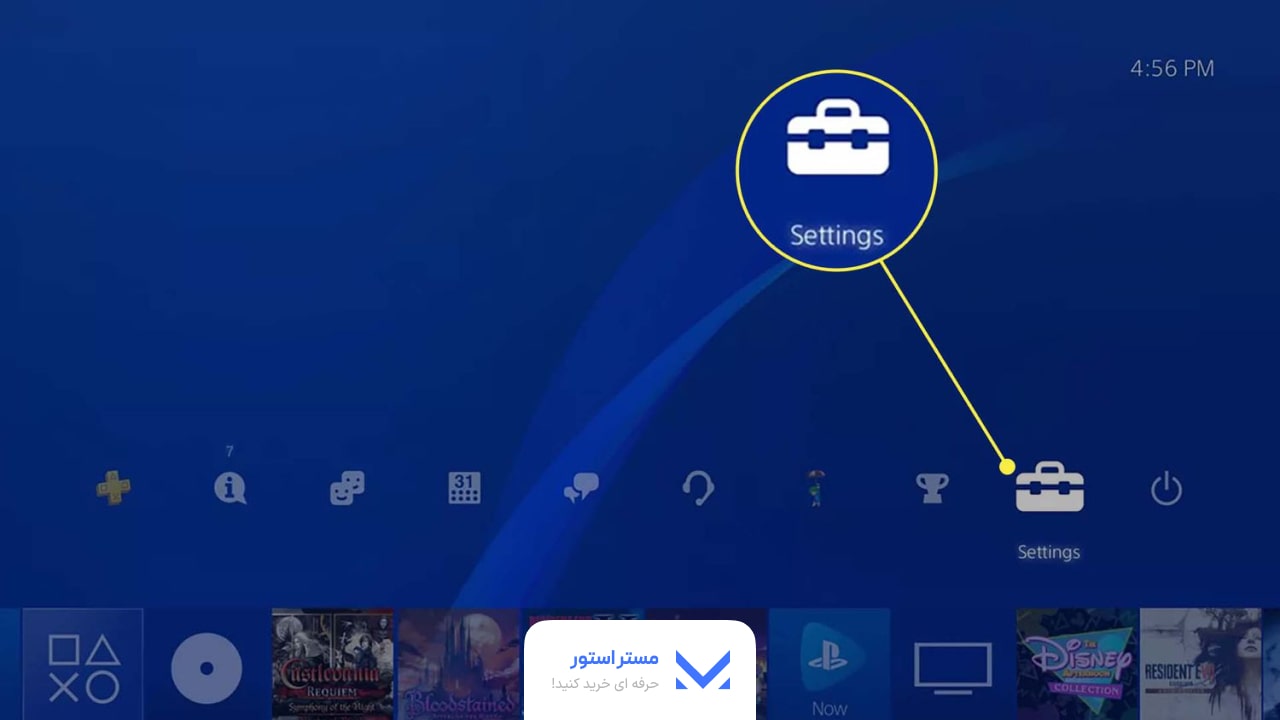
- سپس بخش Account Managment را انتخاب کنید.
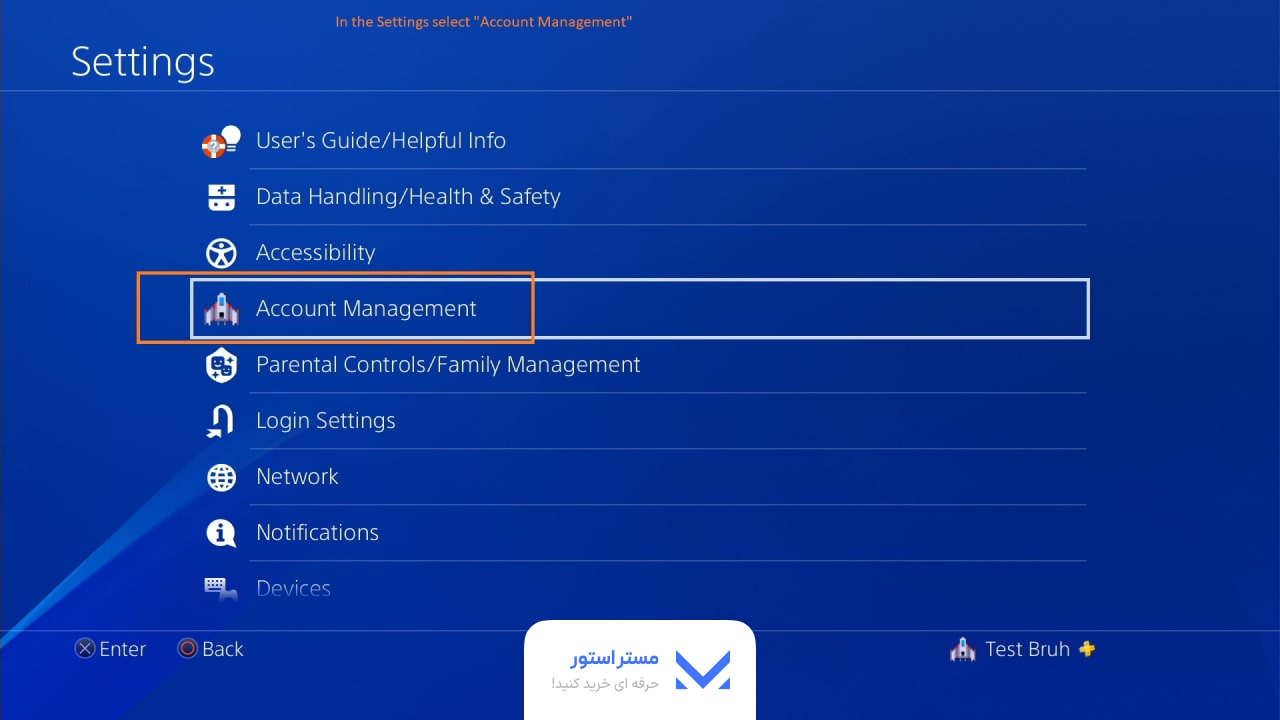
- بعد از آن گزینه Account Information را انتخاب کنید.
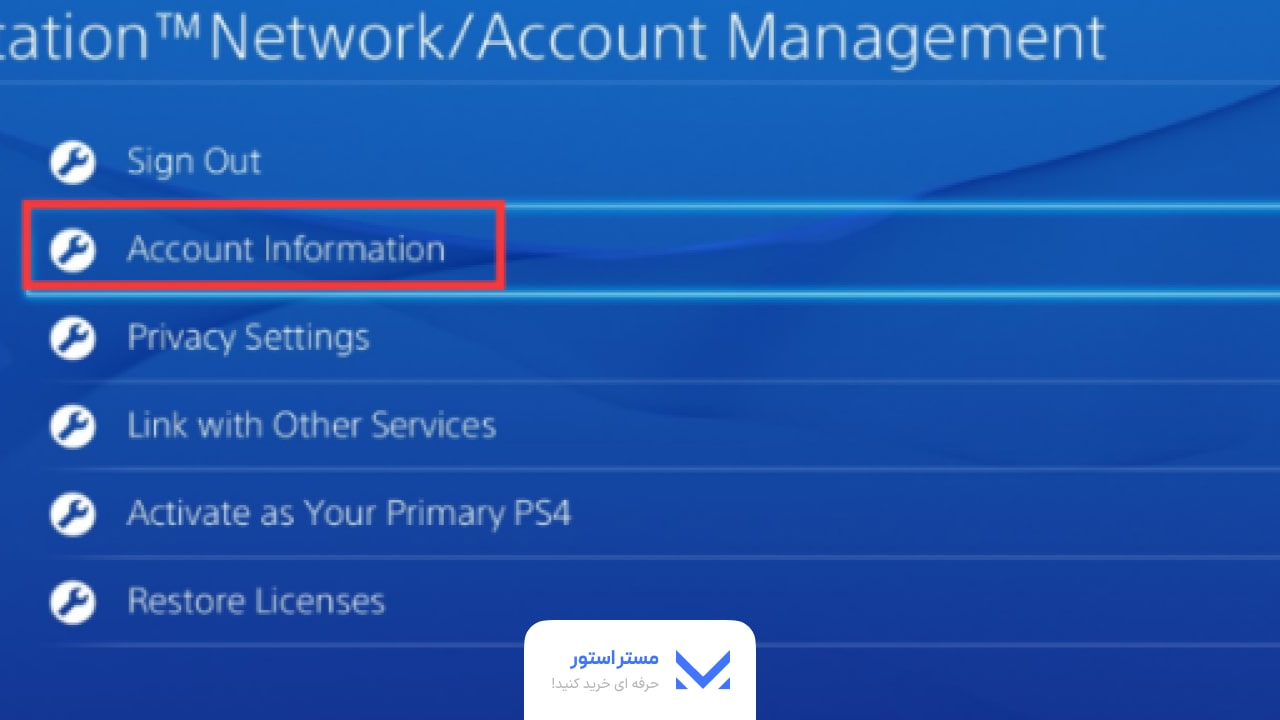
- در این قسمت به بخش Security و سپس ۲Step Verfication بروید و گزینه Setup Now را انتخاب کنید.
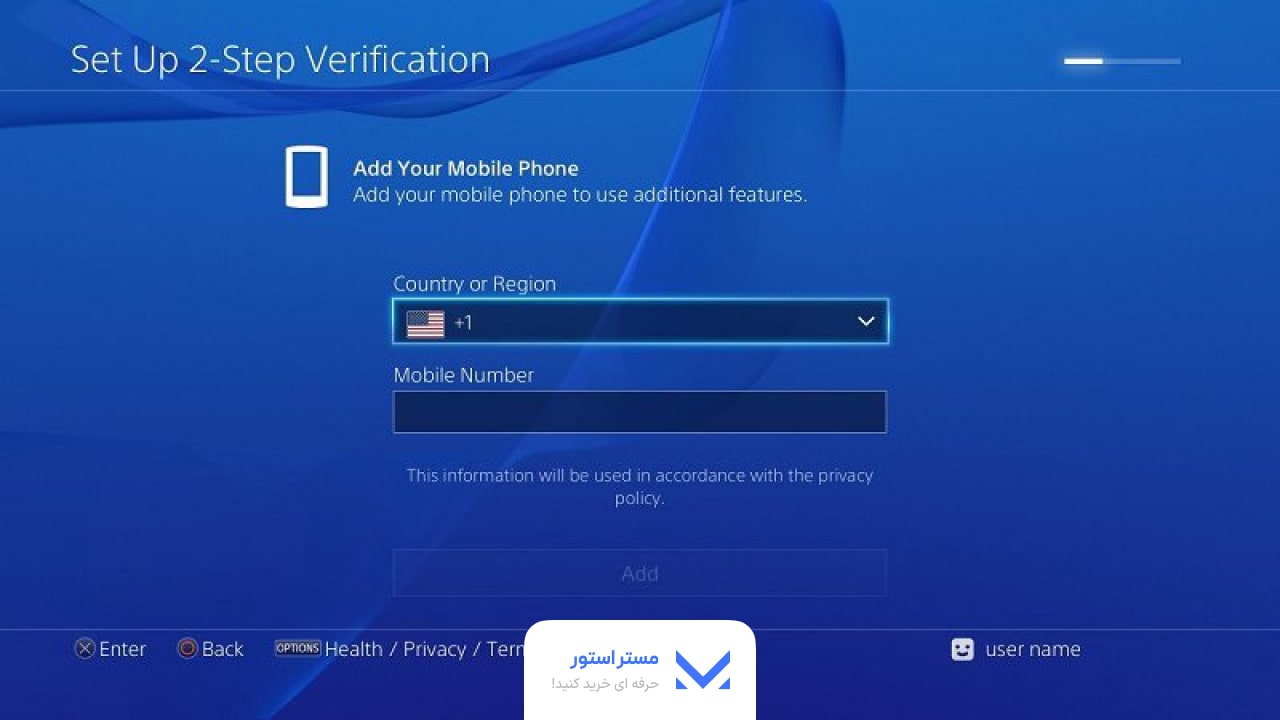
- سپس همانطور که در عکس بالا میبینید پیش شماره ایران را انتخاب کرده شماره خود را بدون صفر وارد کرده و گزینه Add را بزنید.. حالا یک کد به صورت پیامک به گوشی شما ارسال می شود آن را وارد کنید و سپس گزینه Activate را بزنید. دومرحله ای در این قسمت برای شما فعال میشود.
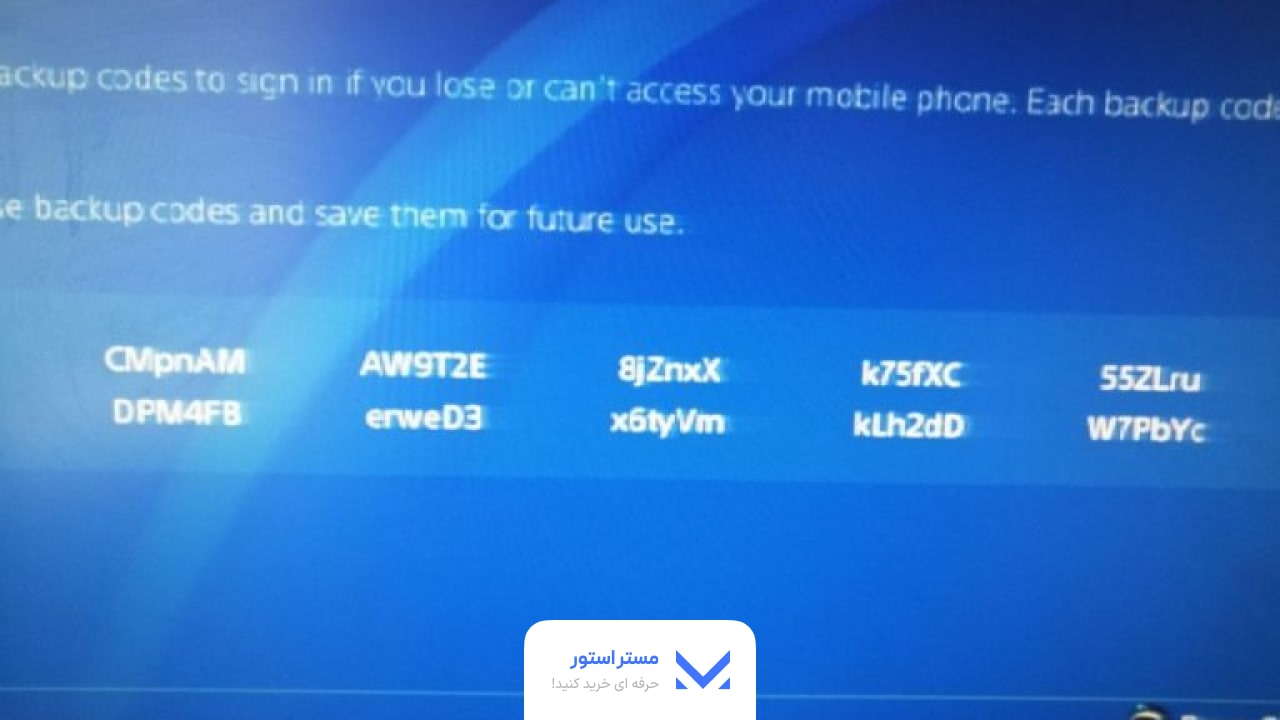
نمونه بکاپ کد در PS4 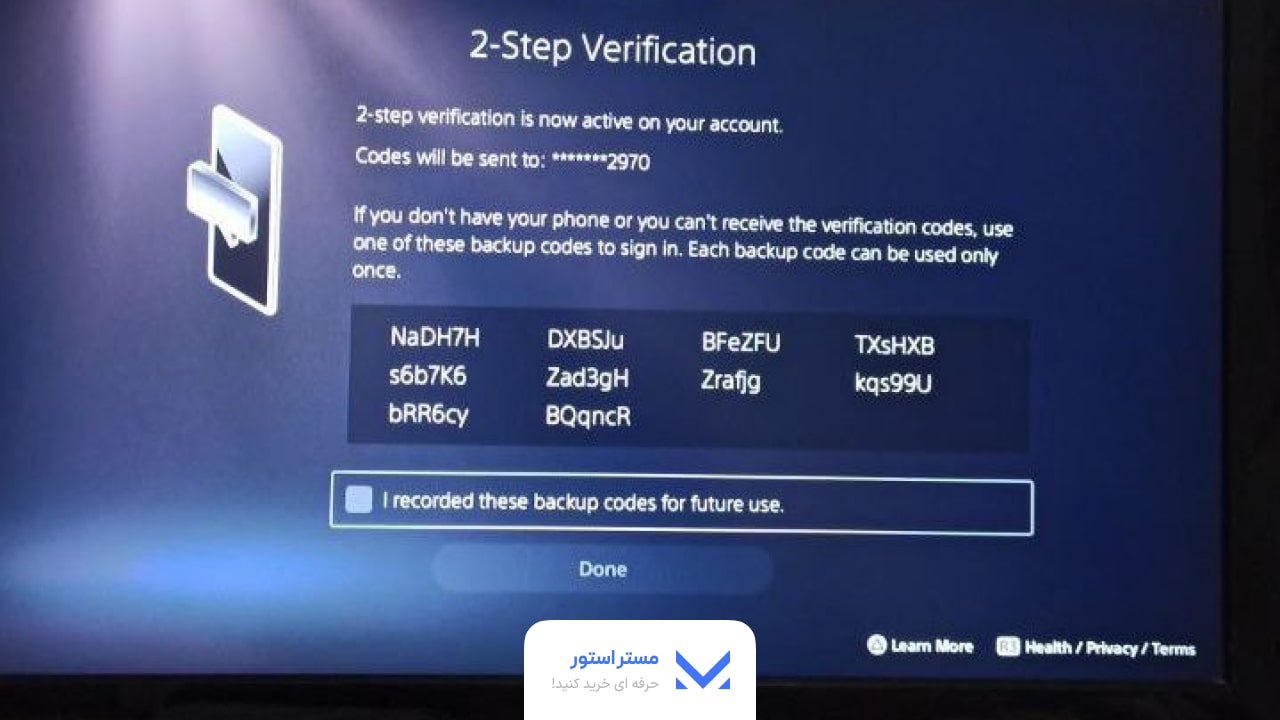
نمونه بکاپ کد در PS5
راه حل دوم از طریق مرورگر گوشی، کامپیوتر یا لپتاب
- ابتدا وارد سایت پلیاستیشن شوید برای این کار اینجا کلیک کنید.
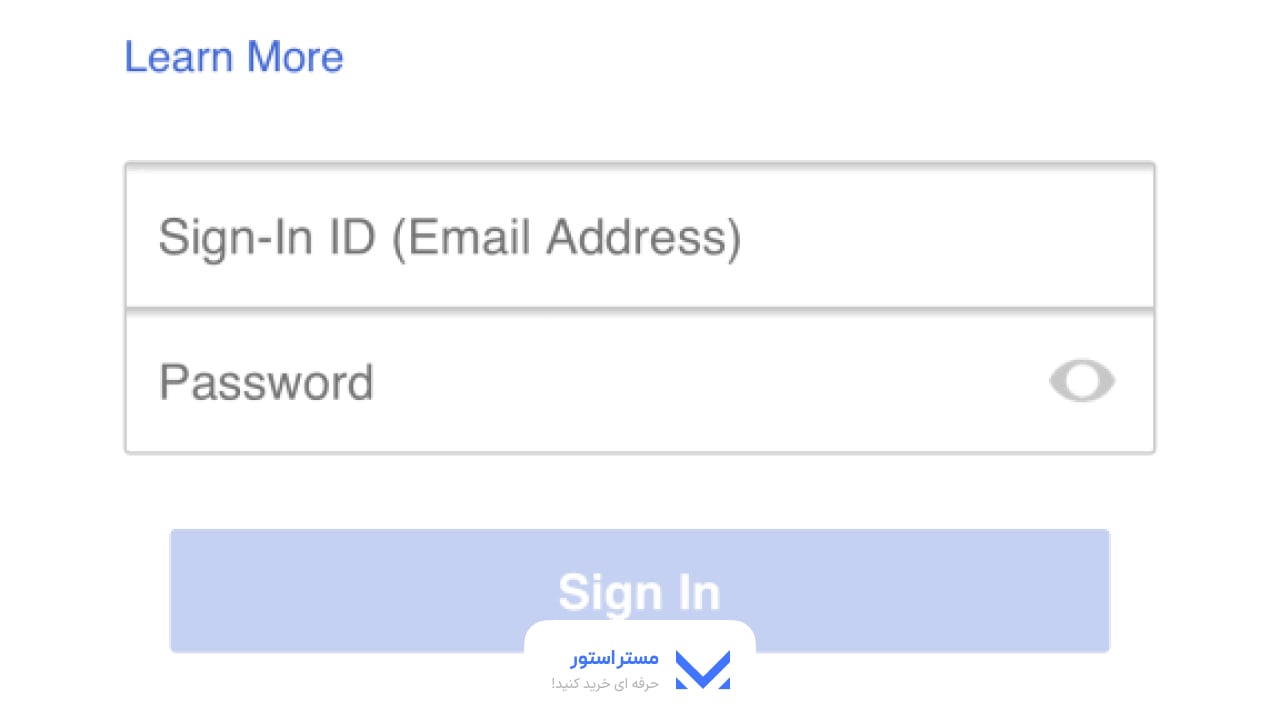
- در مرحله بعد نام کاربری یا ایمیل اکانت را در قسمت Sign in ID و رمز عبور را در قسمت Password قبل از انتخاب گزینه Sign In وارد کنید. اگرچه به تلفن های هوشمند مربوط می شود، اما روند کار لپ تاپ دقیقاً یکسان است،سپس گزینه Security را انتخاب کنید.
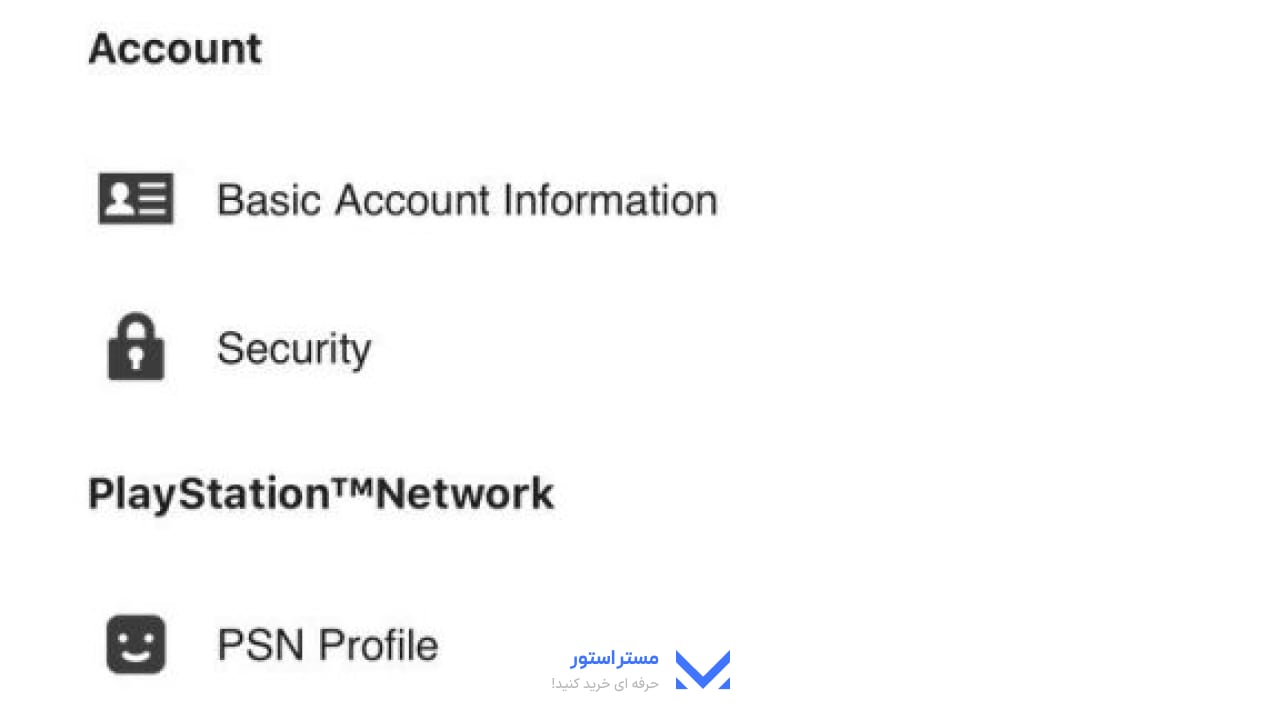
- در صفحه بعد در بخش ۲step verfication در پایین صفحه روبروی گزینه Inactive گزینه Edit را بزنید.
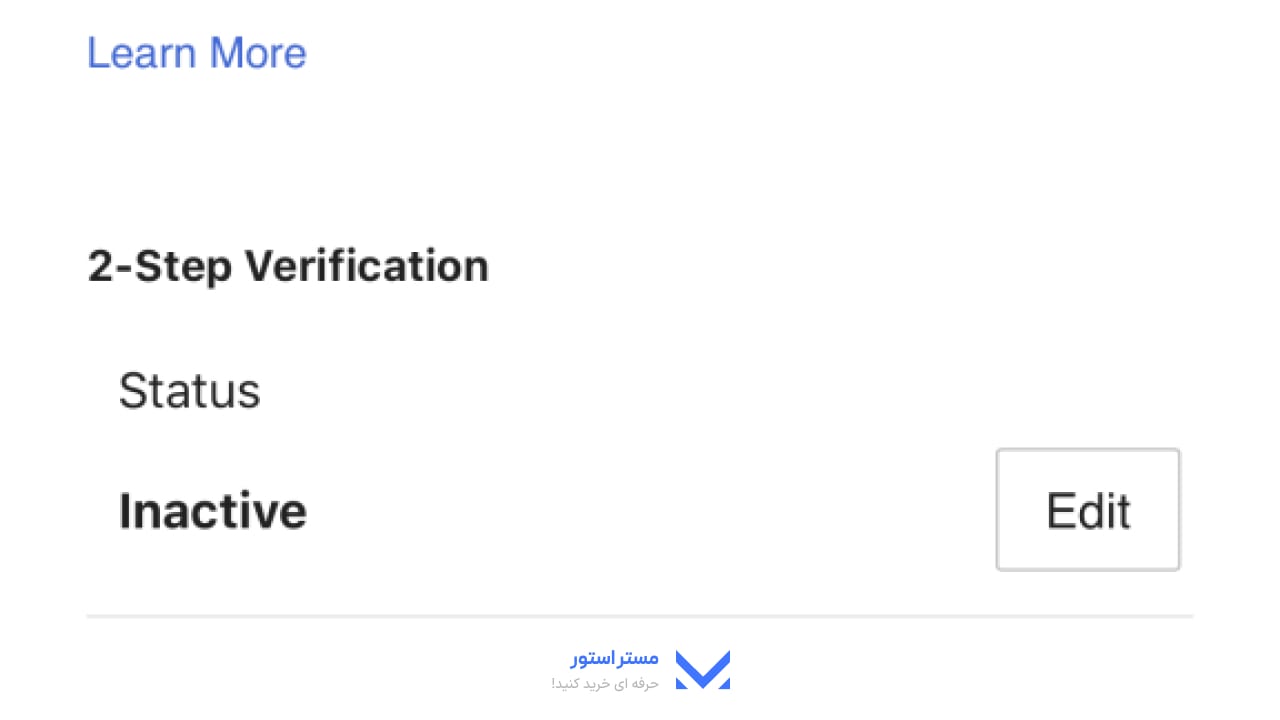
- در صفحه بعد گزینه Activate را فشار دهید سپس
در صفحه بعد آن گزینه Continue را فشار دهید و در آخر نیز
در صفحه بعد پیش شماره ایران را انتخاب کنید و شماره تماس خود را بدون صفر وارد کنید و سپس گزینه Continue بزنید.
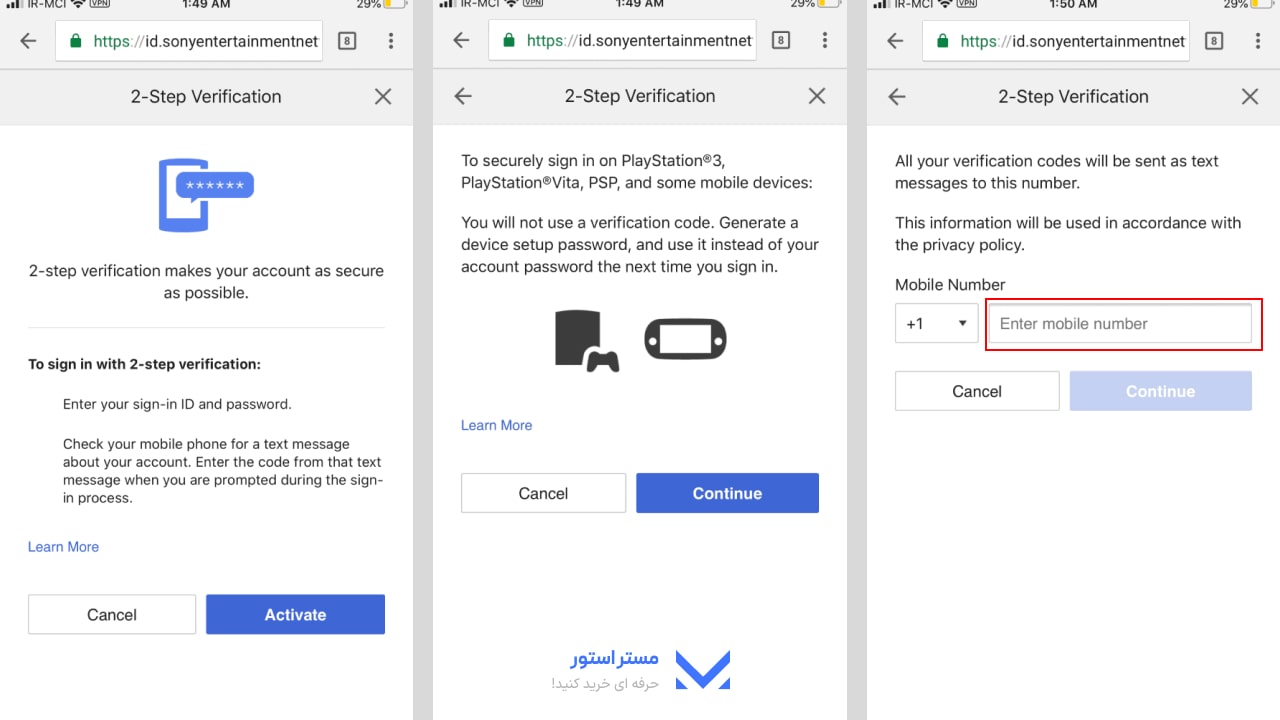
- حال یک کد به گوشی شما می آید که آن را وارد کرده و Activate را بزنید.از این به بعد هر بار برای ورود به اکانت چه در Ps4 و چه در مرورگر از شما کد ورود خواسته می شود که این کد به گوشی و خط شما پیامک می شود.
نکته مهم:
اگر اخیراً حساب خود را دو مرحلهای کردهاید، یا حتی اگر قبلاً بدون گرفتن کد پشتیبان این کار را انجام دادهاید، مراقب باشید که این کار را انجام دهید تا در صورت وجود مشکلی برای ورود به حسابتان پیش نیاید. مشکلات مربوط به اپراتورهای تلفن همراه یا تحریم اپراتور از سوی سونی است و مراحل ذکر شده در زیر به شما کمک می کند تا کدهای پشتیبان را برای هر حساب دریافت کنید.
- با کلیک بر روی لینک ارائه شده در بالا وارد وب سایت پلی استیشن شوید.
- پس از وارد کردن آدرس ایمیل و رمز عبور حساب، روی Log In کلیک کنید.
- پس از وارد کردن کدی که به گوشی شما تحویل داده می شود، روی تأیید کلیک کنید.
- کد پشتیبان را زیر عنوان امنیتی انتخاب کنید.
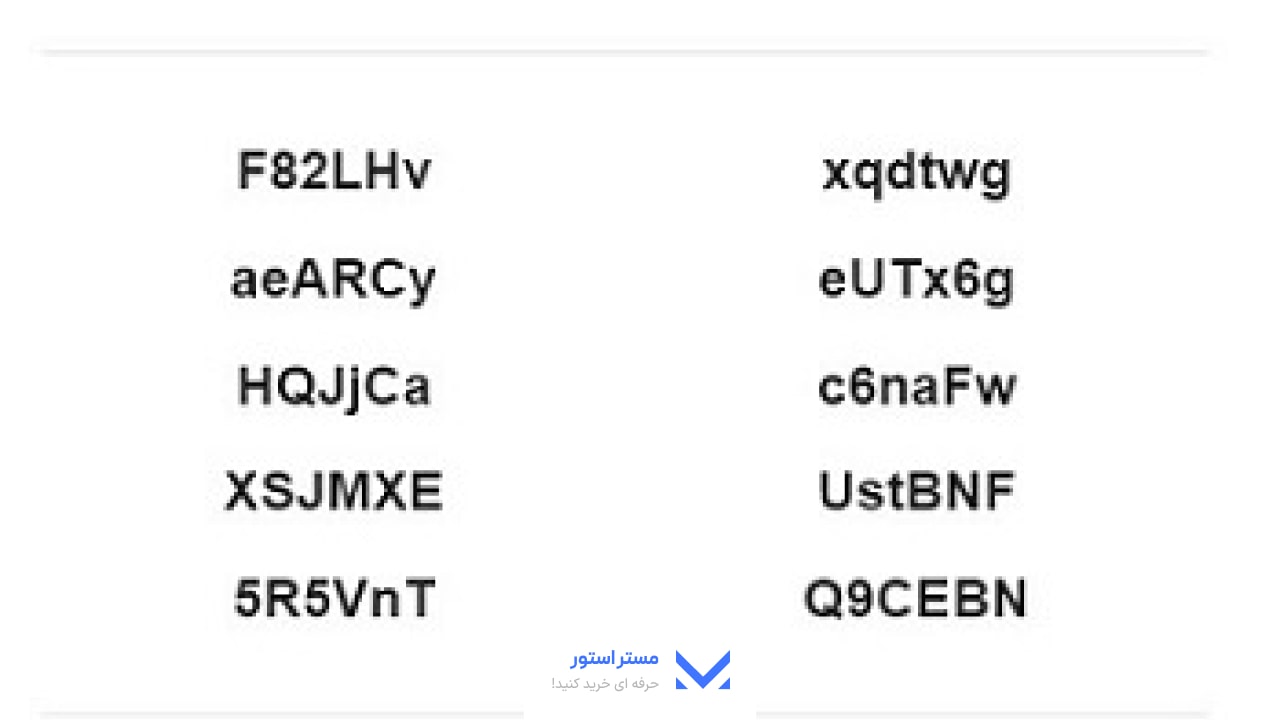
نحوه غیرفعال کردن تأیید دو مرحلهای را برای حسابهای PSN
- وارد منوی Settings در صفحه خانگی کنسول خود شوید.
- به منوی Account Management بروید.
- در این صفحه وارد منوی Account Information شوید.
- به بخش Security وارد شوید.
- در این صفحه وارد گزینه ۲-step verification شوید. (مشاهده ی عبارت active در Status به معنای فعال بودن تایید دو مرحله ای است)
- گزینه ی Status را انتخاب کنید.
- در این صفحه، وضعیت را از Active به Inactive تغییر داده و سپس Confirm را انتخاب کنید.
- اکنون تایید دو مرحله ای PSN برای شما غیرفعال شده است.
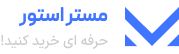
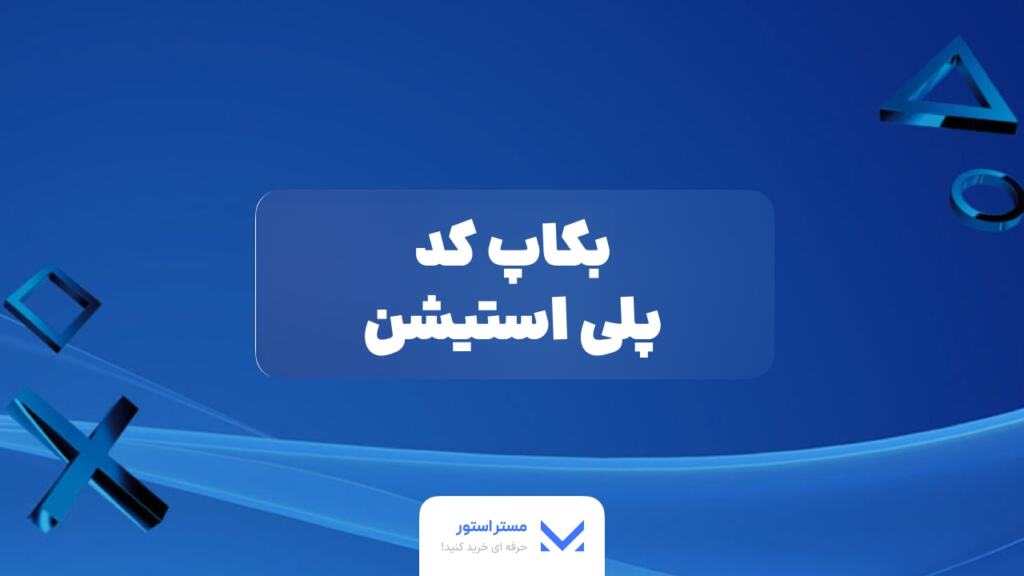


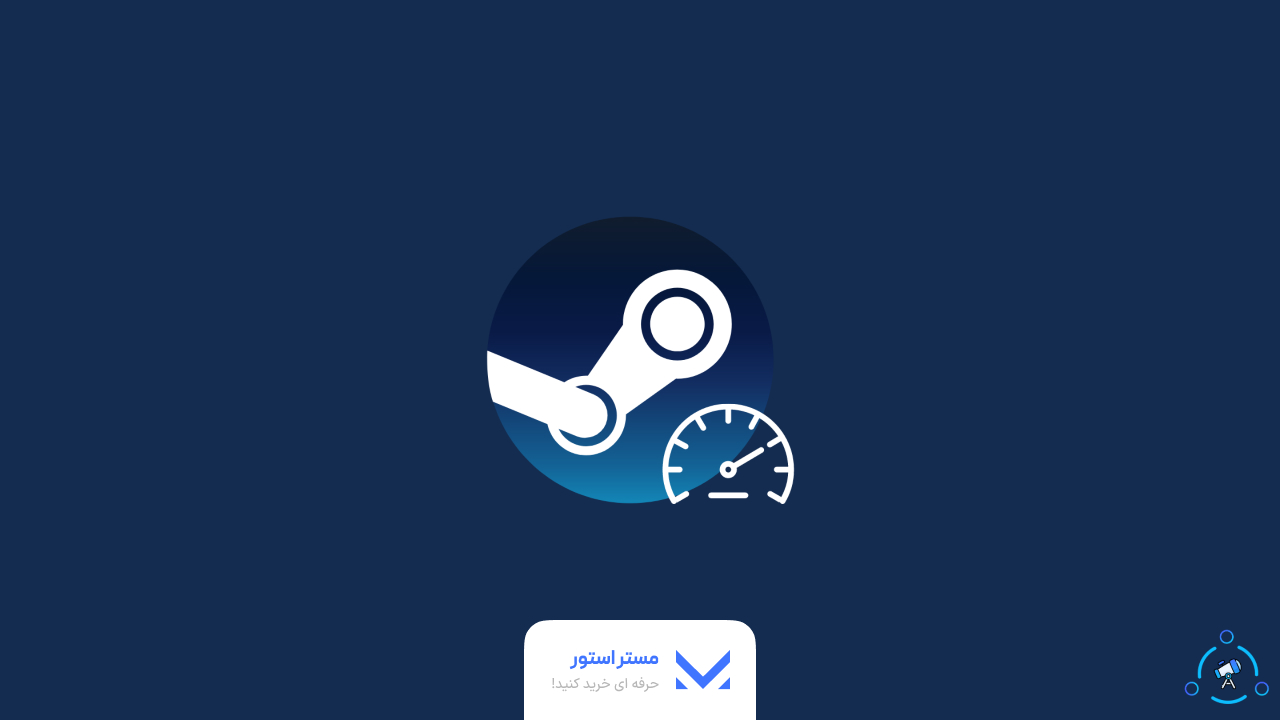

2 پاسخ
من میخواهم بخرم ولی دوباره میزنه نمیشه
سلام
مشکلتون رو واضحتر به پشتیبانی توضیح بدید.